사진 촬영은 많은 분들이 즐기는 취미이지만, Mac에서 사진이 저장되는 위치를 정확히 아는 분은 드물죠. 기본적으로 사진은 사진 보관함에 저장됩니다. Finder에서 다음 경로를 입력하시면 해당 폴더를 쉽게 찾으실 수 있습니다:
~/Pictures/Photos Library.photoslibrary/Masters/
Mac을 처음 사용하시나요? 새 MacBook Air나 MacBook Pro를 업무용으로 구매하셨을 수도 있습니다. 인터넷에서 중요한 사진을 다운로드할 때, Mac에 저장된 사진의 위치와 이를 찾는 방법을 아는 것이 중요합니다. 걱정하지 마세요! 이 글에서는 Mac에서 사진에 접근하는 방법에 대한 간단한 튜토리얼을 제공해 드리겠습니다.
Mac 사진 위치: Mac에서 사진이 저장되는 위치
이전에 iPhone이나 iPad를 사용해 보셨나요? 사진은 기본적으로 사진 앱에 저장됩니다. Mac 사용자의 경우 iPhoto 또는 사진 앱에서 사진을 찾을 수 있습니다. Mac 기기에서 macOS Monterey 또는 macOS Ventura를 실행 중인 경우 사진 앱에서 사진을 찾을 수 있습니다. 이전 macOS 버전을 사용하는 경우 iPhoto를 사용하여 Mac에 저장된 사진에 접근할 수 있습니다.
iPhoto와 사진 앱의 차이점은 무엇인가요? 새로운 사진 앱은 iPhoto의 후속 버전일 뿐, iPhoto의 대체재나 대체물이 아닙니다. Apple은 더 이상 iPhoto를 판매하거나 업데이트하지 않으며 개발도 중단했습니다. 최신 Mac 기기에는 macOS 사진 앱만 포함되어 있습니다.
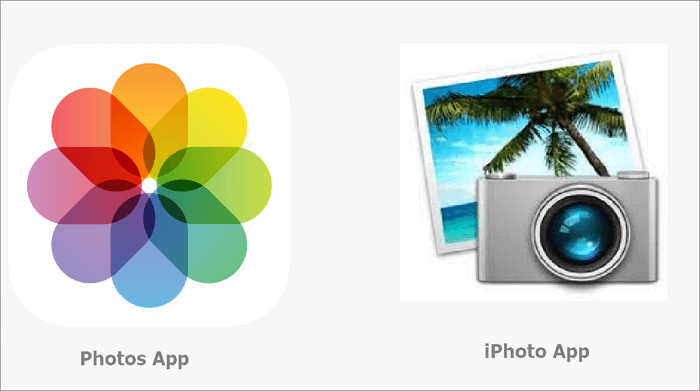
Mac에서 모든 사진을 보는 방법
Mac에서 사진이 저장된 정확한 위치를 알고 싶으실 텐데, 사진이 시스템 사진 보관함에 저장되어 있다는 것을 알려드리겠습니다. Mac에서 시스템 사진 보관함을 찾는 데 도움이 되는 간단한 튜토리얼을 소개합니다.
1단계. Dock에서 Finder 아이콘을 클릭하여 Finder를 엽니다. 또는 메뉴 막대에서 Finder를 찾을 수도 있습니다.
![]()
2단계 . 그러면 폴더 내용에서 "그림" 폴더를 보고 클릭할 수 있습니다.
3단계. "사진 라이브러리.photoslibrary"를 마우스 오른쪽 버튼으로 클릭하고 "패키지 내용 보기"를 선택합니다.
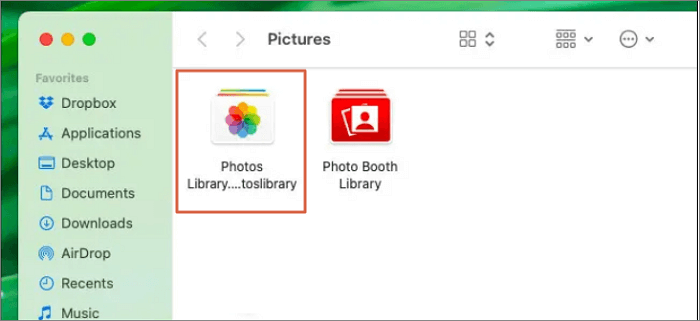
4단계. Mac에서 "마스터" 폴더를 열면 모든 사진에 액세스할 수 있습니다. 이 폴더에서 일부 항목을 삭제하려고 하면 사진 앱에서도 사진이 사라집니다.
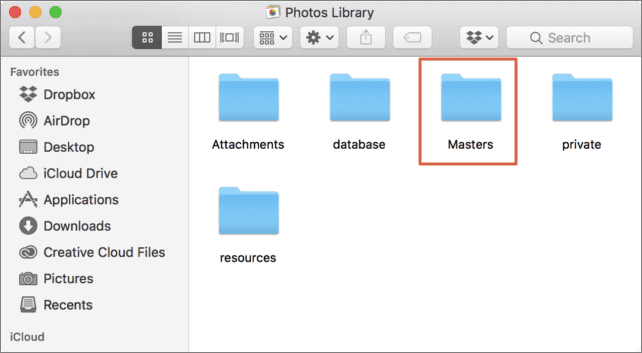
Mac에서 가져온 사진에 액세스하는 방법
iPhone, iPad 및 iCloud에서 가져온 사진은 기본적으로 사진 앱에 저장됩니다. Mac에서 사진을 삭제 하려면 사진 앱 없이는 어떤 작업도 하지 않는 것이 좋습니다. Mac에서 불필요한 데이터 손실을 방지하기 위해서입니다.
Mac에 USB 플래시 드라이브나 SD 카드를 연결하고 사진을 iCloud에 업로드하면 iCloud 사진을 사용하는 다른 Mac 기기는 해당 사진에 접근할 수 없습니다.
Mac에서 시스템 저장 공간을 비우 려면 사진 앱에서 사진과 비디오를 삭제하거나 사진 라이브러리를 외장 하드 드라이브로 이동해보세요.
Mac에서 사진은 어디에 있나요? Mac에 저장된 사진을 찾는 방법
사진 앱에서 원하는 사진을 찾을 수 없나요? 두 가지 가능성이 있습니다. 사진이 Mac 기기에 아직 남아 있거나, 실수로 삭제되었을 수 있습니다. Mac에 저장된 사진을 찾으려면 아래 해결 방법을 확인하세요.
Mac의 사진 앱에서 특정 사진을 찾는 방법
Mac에서 iCloud 사진은 어디에 저장되나요? Finder는 macOS 기반 시스템 에서 중요한 도구입니다. Mac 사용자는 Mac에서 파일을 찾을 수 없을 때 Finder를 사용하여 파일에 빠르게 접근할 수 있습니다. 하지만 사진 앱의 이미지에는 Finder를 사용할 수 없습니다. Mac의 사진 앱에서 특정 사진을 빠르게 찾는 방법을 모르시겠다면, 다음 방법을 안내해 드리겠습니다.
1단계. Dock에서 사진 앱을 열려면 아이콘을 클릭하거나 Spotlight를 사용하세요. ( Mac Spotlight 단축키를 알고 계신가요? Command + Space를 눌러 Spotlight를 불러올 수 있습니다.)
2단계. 여러 앨범에서 특정 사진을 찾을 수 있습니다. 사진 앱은 자동으로 여러 사진을 각 앨범에 넣어주므로, 이미지의 특징에 따라 원하는 사진을 찾을 수 있습니다.

3단계. 그래도 사진을 찾기 어렵다면 검색창을 이용해 보세요. 사진 앱 창 오른쪽 모서리에 있으며, 고양이, 강아지, 특정 날짜, 거리 등 사진에 대한 키워드를 입력할 수 있습니다.
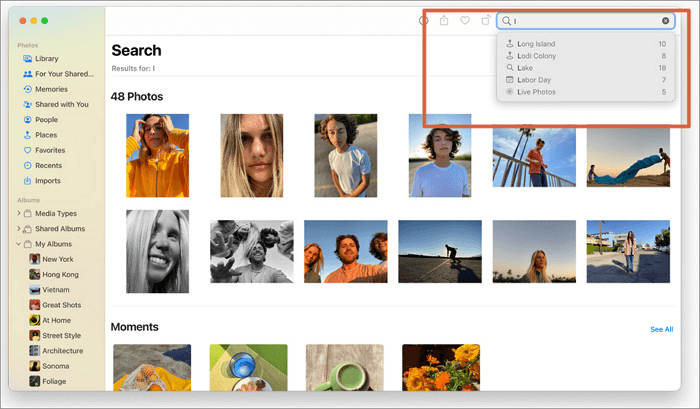
소프트웨어를 사용하여 Mac에서 사진을 찾는 방법
Mac의 사진 앱에서 저장된 사진을 찾을 수 없나요? macOS 업데이트나 맬웨어 공격으로 인해 사진이 삭제되었을 수 있습니다. Mac의 휴지통으로 이동 바로가기 기능 으로 사진을 삭제한 후 휴지통을 비웠을 수도 있습니다. Mac에서 이 사진을 어떻게 찾을 수 있을까요? 믿을 수 있는 Mac용 사진 복구 프로그램인 EaseUS 데이터 복구 마법사 를 사용해 보세요. 다음 버튼을 클릭하여 Mac 사진 복구 소프트웨어를 다운로드하고, 이 프로그램으로 할 수 있는 작업을 소개해 드리겠습니다.
- 🔴Mac/MacBook에서 모든 콘텐츠와 설정을 지운 후, 사라진 사진을 복구합니다.
- 🟢Mac 휴지통 복구를 지원합니다. 휴지통 폴더에서 사진을 복구할 수 있는 기회가 더 많아집니다.
- 🟤 캐논 카메라, 후지필름 카메라, 소니 카메라 및 기타 디지털 카메라에서 삭제된 사진을 복구하세요 .
이제 EaseUS의 사진 복구 소프트웨어를 사용하여 Mac에 저장된 손실된 사진을 찾아보도록 하겠습니다.
1단계. 분실된 사진 검색
Mac용 EaseUS 데이터 복구 마법사를 실행한 후, 사진 라이브러리가 저장된 시스템 드라이브 위에 마우스를 올리고 "손실된 데이터 검색"을 클릭하세요.

2단계. 라이브러리 내 사진 확인
스캔이 완료되면 "유형" 탭에서 "사진"을 선택하세요. 분실된 모든 사진이 해당 위치에 표시됩니다.
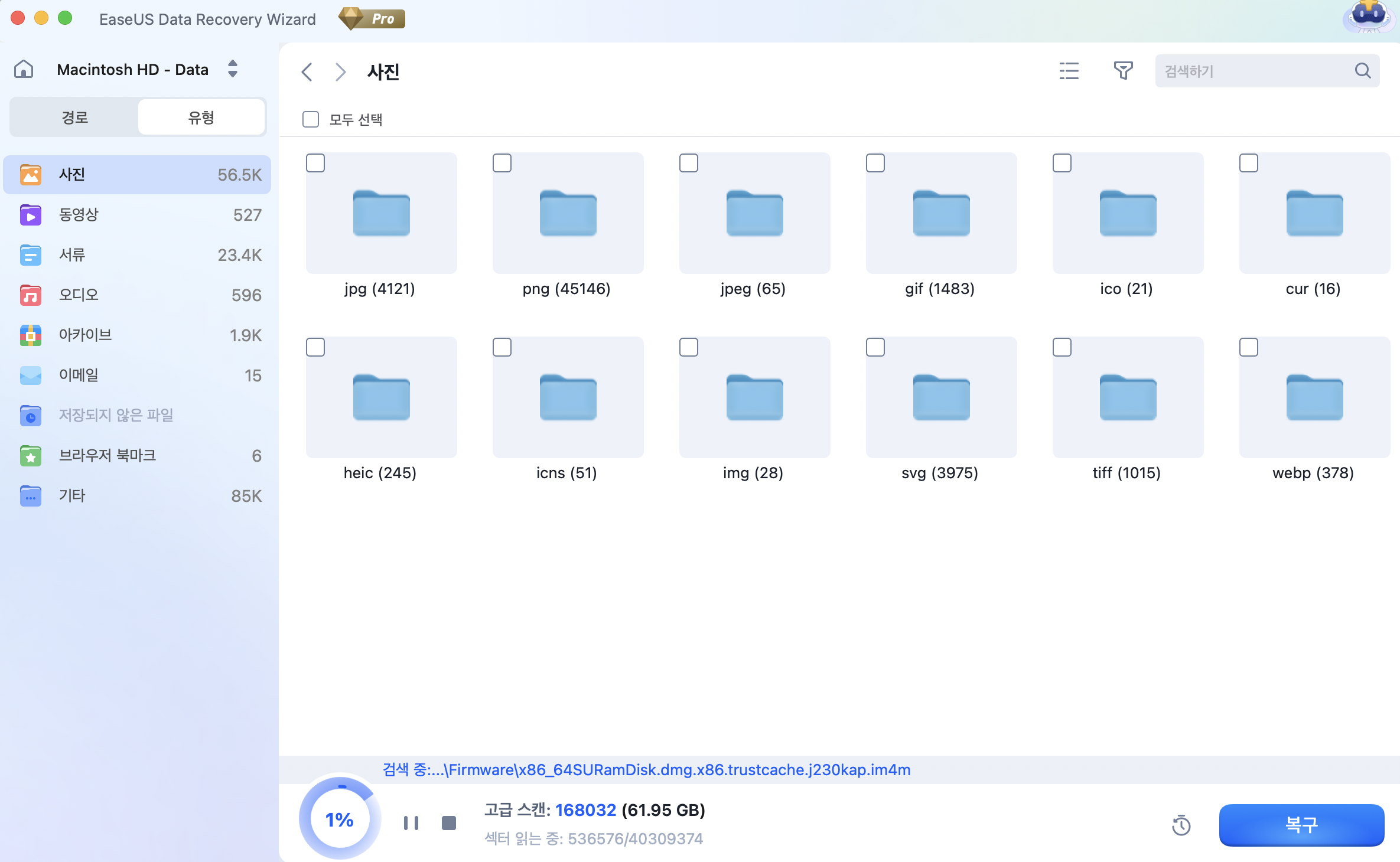
3단계. 사진 복구 및 저장
복구할 사진을 미리 보려면 해당 이미지를 두 번 클릭한 후, 원하는 사진을 선택하고 "복구" 버튼을 눌러 Mac 내 안전한 다른 위치에 저장하세요.

마무리
이제 Mac에 저장된 사진의 위치와 Mac에 저장된 사진을 찾는 방법을 알았으니, Mac에서 중요한 사진을 찾을 수 없다면, 너무 늦기 전에 Mac용 EaseUS 데이터 복구 마법사를 사용해 보세요.
Mac에서 사진은 어디에 저장되나요? FAQ
Mac에서 사진이 저장되는 위치에 대한 추가 정보는 다음 섹션에서 확인하세요.
1. Mac에서 사진을 찾을 수 없습니다. 어떻게 복구할 수 있나요?
Mac에서 사진을 찾을 수 없다면, 아마도 삭제되었을 가능성이 높지만, 그 사실을 모르고 있을 수도 있습니다. EaseUS 사진 복구 프로그램을 사용하면 Mac에서 삭제된 사진을 복구 할 수 있습니다.
- 1. 검사할 내부 디스크를 선택하면 소프트웨어가 누락된 파일을 검색합니다.
- 2. 필터 옵션 콘텐츠에서 사진을 선택하면 누락된 사진이 모두 표시됩니다.
- 3. Mac에서 삭제된 사진을 선택하고 사진을 저장할 위치를 선택합니다.
2. Mac에 저장된 사진을 빠르게 찾는 방법은?
Mac에 저장된 사진을 찾는 가장 빠른 방법은 사진 앱에서 찾는 것입니다. 모든 사진은 각기 다른 앨범에 저장됩니다. 사진이 어떤 앨범에 있는지 기억나지 않으면 검색창에 사진의 날짜, 위치 또는 기타 정보를 입력하여 빠르게 찾아보세요.
3. Mac에서 사진을 삭제하는 방법은?
사진 앱에서 사진을 수동으로 삭제할 수 있습니다. 삭제할 사진을 선택하고 Command + Delete와 같은 단축키를 사용하여 선택한 사진을 삭제하세요. 또는 휴지통 폴더로 직접 드래그하여 삭제할 수도 있습니다.
4. Mac에 저장된 정확한 위치 사진은 무엇입니까?
사진은 Mac의 사진 폴더에 저장됩니다. 다음 튜토리얼을 따라 사진을 찾아보세요.
- 1. Dock에서 Finder 아이콘을 클릭하여 Finder를 엽니다. 또는 메뉴 막대에서 Finder를 찾을 수도 있습니다.
- 2. 그러면 폴더 내용에서 사진 폴더를 보고 클릭할 수 있습니다.
- 3. 사진 라이브러리.photoslibrary를 마우스 오른쪽 버튼으로 클릭하고 패키지 내용 보기를 선택합니다.
- 4. Mac에서 Masters 폴더를 열면 모든 사진에 액세스할 수 있습니다.
이 글이 도움이 되셨나요?
-
EaseUS Data Recovery Wizard는 강력한 시스템 복구 소프트웨어로, 실수로 삭제한 파일, 악성 소프트웨어로 인해 잃어버린 파일 또는 전체 하드 드라이브 파티션을 복구할 수 있도록 설계되었습니다.
더 보기 -
이전보다 데이터 복구가 어려워진 현재의 고급 디스크 기술 때문에 완벽하지는 않지만, 우리가 본 것 중에서 EaseUS Data Recovery Wizard는 최고입니다.
더 보기 -
EaseUS Data Recovery Wizard Pro는 시장에서 최고로 평가되는 데이터 복구 소프트웨어 프로그램 중 하나로 알려져 있습니다. 파티션 복구, 포맷된 드라이브 복원, 손상된 파일 수리 등과 같은 고급 기능을 제공하고 있습니다.
더 보기
관련 인기글
-
Mac에서 이전 버전의 페이지를 복원하는 세 가지 방법
![author icon]() Yvette/Sep 03, 2025
Yvette/Sep 03, 2025 -
macOS Ventura 부팅 가능 USB 설치 프로그램을 만드는 방법
![author icon]() Yvette/Sep 03, 2025
Yvette/Sep 03, 2025 -
![author icon]() Yvette/Sep 03, 2025
Yvette/Sep 03, 2025 -
Sonoma로 업데이트한 후 Finder가 응답하지 않는 문제를 해결하는 방법
![author icon]() Lidia/Sep 03, 2025
Lidia/Sep 03, 2025